Topp 3 Android Notification Manager: Slå av irriterende varsler uten problemer
07. mars 2022 • Arkivert til: Fix Android Mobile Problemer • Utprøvde løsninger
Motta varsler på statuslinjen er en ekstremt vanlig funksjon i alle operativsystemer som er iøynefallende. Det gjør deg oppmerksom på den siste aktiviteten eller en hendelse som krever at du tar en umiddelbar handling. Det er fire måter å varsle deg på:
- Lommelykter
- Spill av en lyd
- Statuslinjevarsling
- Vibrere
Del 1: Topp 3 Android Notifications Manager-apper for å administrere varsler i grupper
Hvis du har mange apper for å slå av varsler, så er det elendig å slå av dem én etter én. Ved hjelp av slike apper kan du enkelt konfigurere vibrasjoner, LED-farge, antall repetisjoner, ringetone og til og med intervallet som oppstår mellom hver varsling. Dessuten, hvis den overvåkede appen fjerner varselet, stoppes de automatisk. Den beste applisten for Android Notification Manager består av følgende:
1. Tilbakevendende varslingsbehandler
Størrelsen på appen er ikke for stor med størrelsen på 970 KB. Gratisversjonen av denne appen er ekstremt populær med 10 000 - 50 000 installasjoner til dags dato. Den nåværende versjonen 1.8.27 er ekstremt responsiv da denne applikasjonen gir friheten til å konfigurere gjentatte varsler for hver app som er installert på enheten med det typiske Android-varslingsundersystemet. Denne varslingskrybben for Android lar deg endre og tilordne forskjellige ringetoner, LED-farger, vibrasjoner og tidsintervall mellom hver varsling fra en enkelt applikasjon. Denne appen er kompatibel med Pebble Watch og lar deg også fjerne annonsene.
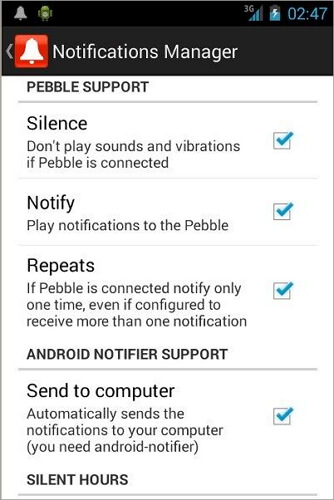
2. varslingsbehandler Lite
Denne appen er pioneren i klassen for Android-varslingsadministratorer. Ved hjelp av denne appen kan du være helt bekymringsløs selv når du har glemt å slå enheten på stille modus. Med denne appen kan du administrere lyden og varslene til forskjellige applikasjoner etter eget ønske. Og akkurat som jeg nevnte, alle detaljene om å skille appene dine i henhold til viktigheten, vil denne appen varsle deg nøyaktig i henhold til dine preferanser. Du kan enkelt overvåke kalenderen til enheten din og være sikker på hendelsene som er i ferd med å finne sted i nær fremtid. Dessuten kan du enkelt justere volumet på varslene og varslene. Faktisk kan du opprette flere volumprofiler i henhold til tidsplanen din.
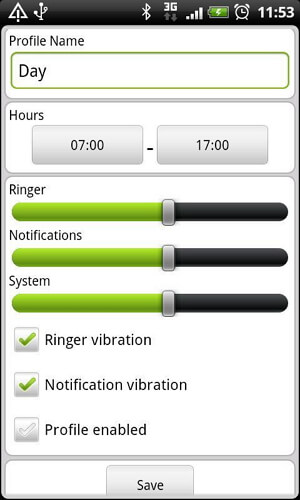
3. Varsler av
Med varsler av kan du legge til flere profiler og velge en av dem for å blokkere varsler med ett klikk. Den deaktiverer også automatisk varsler når apper er installert. Det er også enkelt å finne appen ved å søke etter navnet i søkefeltet. Appen har tre moduser, standard, arbeid og natt. Velger du å jobbe om natten, vil varslene automatisk slå seg av eller med vibrasjon. Selv om noen rapporterte at den ville slutte å fungere hvis du bytter ROM, er denne appen enkel og rask å bruke.
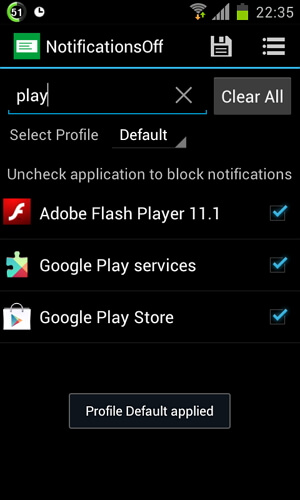
Del 2: Slik slår du av varsler uten noe verktøy
Imidlertid kan disse varslene mange ganger virke litt for irriterende. Det blir ekstremt irriterende når du vet at varslene du mottar ikke engang er nyttige. Du kan slå dem av helt på Android-enheten din. Slik gjør du det.
Trinn 1. Separer og segreger appene basert på deres betydning.
Når vi begynner å veilede deg med innstillingene, må du ta en titt på appene du har lastet ned til enheten din og velge ut de du virkelig trenger å være oppmerksom på til enhver tid. For å gjøre det enklere kan du dele dem opp i tre kategorier:
- Veldig viktig: Du vil motta varsler fra disse appene for enhver pris. Disse må inkludere vibrasjoner, merker, lyder og alt annet også. Kortmeldingstjeneste sammen med instant messengers, jobb-e-post, kalender og gjøremåls-apper går vanligvis inn i denne kategorien.
- Mindre viktig: Denne listen består av de appene du bruker av og til, men som ikke ønsker å bli forstyrret av varslene nå og da. Disse appene inkluderer vanligvis sosiale nettverk som Facebook, Twitter og Internet Messengers.
- Ubrukelig: Denne kategorien vil være de som du vil at varslene skal slås helt av for. De består av spill og sjelden brukte apper.
Trinn 2. Slå av varslene for hver kategori i henhold til viktigheten.
Alle Android-appene har muligheten til å administrere varslingsinnstillingene individuelt. Derfor, for å justere varslingsinnstillingene for en bestemt app, må du endre varslingsinnstillingene i henhold til kategoriene du har etablert.
Veldig viktig: Varslene er ment å være PÅ for alt i denne kategorien fordi du vil at de skal være synlige i statuslinjen din, lage en lyd og vibrere slik at du holder deg på toppen av det hele tiden. Ta korte meldinger som et eksempel. Åpne Korte meldinger-Innstillinger-Varslinger.
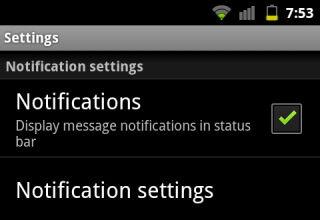
Mindre viktig: For appene under denne kategorien vil du slå på varslene, men unngå at de vibrerer.
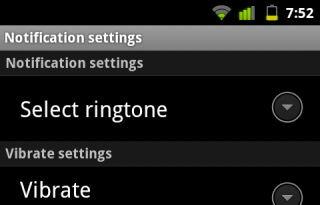
Ubrukelig: For appene her, ta den fulle friheten til å slå av varslene helt. Liker det du gjør med det svært viktige, bare slå av varslene.
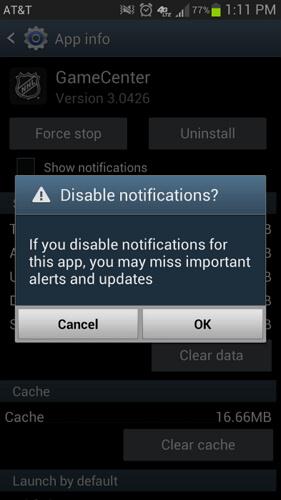
Del 3: Administrer varsling for Android-apper på ett sted
Hvis du bare vil laste ned Android-varslingsadministrasjonsapper, kan du klikke på den tilsvarende nedlastingslenken i del 1 . For å gjøre mer enn det, kan du gå til Dr.Fone - Phone Manager (Windows- og Mac-versjon). Den lar deg installere, avinstallere, eksportere, se og dele varslingsadministrasjonsappene enkelt og enkelt.

Dr.Fone - Telefonbehandling (Android)
One Stop-løsning for å administrere alle apper praktisk og enkelt fra PC
- Overfør filer mellom Android og datamaskin, inkludert kontakter, bilder, musikk, SMS og mer.
- Enkle måter å installere, avinstallere, eksportere, se og dele varslingsadministrasjonsappene på.
- Administrer, eksporter/importer musikk, bilder, videoer, kontakter, SMS, apper etc.
- Overfør iTunes til Android (omvendt).
- Administrer Android-enheten din på datamaskinen.
- Fullt kompatibel med Android 8.0.
Følgende skjerm viser hvordan apper enkelt kan avinstalleres med dette verktøyet.

Android tips
- Android-funksjoner få mennesker vet
- Tekst til tale
- Alternativer for Android App Market
- Lagre Instagram-bilder til Android
- Beste nedlastingssider for Android-apper
- Android-tastaturtriks
- Slå sammen kontakter på Android
- Beste Mac Remote-apper
- Finn apper for tapt telefon
- iTunes U for Android
- Endre Android-fonter
- Må-Dos for ny Android-telefon
- Reis med Google Nå
- Nødvarsler
- Ulike Android-administratorer






Daisy Raines
stabsredaktør